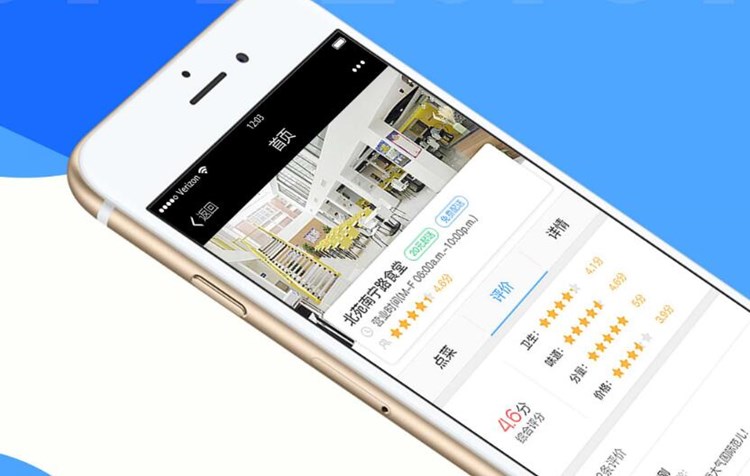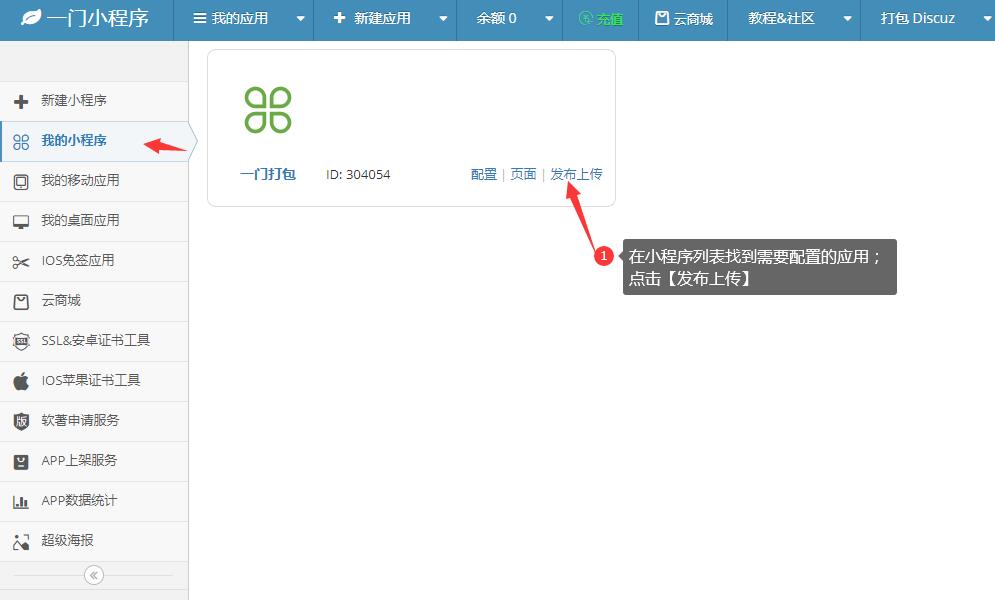在这篇文章中,我们将详细介绍如何将使用图形用户界面(GUI)的Python文件打包成可执行文件(.exe)。在Windows平台上,可执行文件是运行程序的主要方式,将您的Python程序与GUI打包成可执行文件能让您的用户更轻松地使用您的程序,而无需安装Python环境。
要将您的GUI程序打包成可执行文件,您需要使用pyinstaller。这是一个第三方库,可以轻松将Python程序转换为独立的可执行文件。
我们将在本教程中进行以下操作:
1. 安装pyinstaller
2. 创建一个简单的GUI程序
3. 使用pyinstaller打包程序
4. 测试可执行文件
## 1. 安装PyInstaller
首先,确保您已经安装了Python。接下来,通过PIP安装pyinstaller库:
```bash
pip install pyinstaller
```
确保安装成功完成,您现在可以使用pyinstaller命令。
## 2. 创建一个简单的GUI程序
在本教程中,我们将使用tkinter库创建一个简单的GUI程序。创建一个名为`my_gui_app.py`的文件,然后添加以下代码:
```python
import tkinter as tk
def on_click():
label.config(text="Hello, " + entry.get())
app = tk.Tk()
app.title("My Simple GUI")
label = tk.Label(app, text="Enter your first name:")
entry = tk.Entry(app)
button = tk.Button(app, text="Greet", command=on_click)
label.pack()
entry.pack()
button.pack()
app.mainloop()
```
此程序创建一个简单的GUI窗口,提示用户输入名字,并在单击按钮时显示问候语。
## 3. 使用PyInstaller打包程序
现在是时候使用pyinstaller将Python文件打包成可执行文件了。在命令行中,使用以下命令:
```bash
pyinstaller --onefile --windowed my_gui_app.py
```
这里,我们使用了以下参数:
- `--onefile`: 创建一个独立的可执行文件。
- `--windowed`: 在Windows上,此选项将确保不会在运行程序时出现命令行窗口。
打包可能需要几分钟。完成后,您应该会看到一个名为`dist`的文件夹。在这个文件夹中,您会发现一个名为 `my_gui_app.exe` 的可执行文件。
## 4. 测试可执行文件
运行`dist`文件夹中的`my_gui_app.exe`文件。如果一切正常,GUI窗口应当出现,就像您在Python中运行程序一样。现在,您已成功将Python GUI程序打包成一个可执行文件。
您可以将整个`dist`文件夹分享给其他人,他们无需安装Python环境就可以运行可执行文件。
到此为止,我们已经详细介绍了将Python文件与GUI打包成可执行文件的整个过程。希望对您有所帮助!如果您想了解更多关于Python编程和可执行文件打包的有趣话题,请查看我们的其他文章!